Hier erfassen Sie die wichtigsten Daten zum Vorgang. Im Fensterbereich oben links stehen allgemeine, aber wichtige Daten zur Einordnung, zum Stand und zum Status des Vorgangs. Der obere rechte Fensterbereich enthält eine Übersicht über Zusatzdaten, die auf dem gleichnamigen Unterreiter gepflegt werden. Der untere Fensterbereich enthält die "Weiteren Daten". Sie sind in der Regel von nachrangigem Interesse und können deshalb durch Klick in der Ansicht reduziert werden.
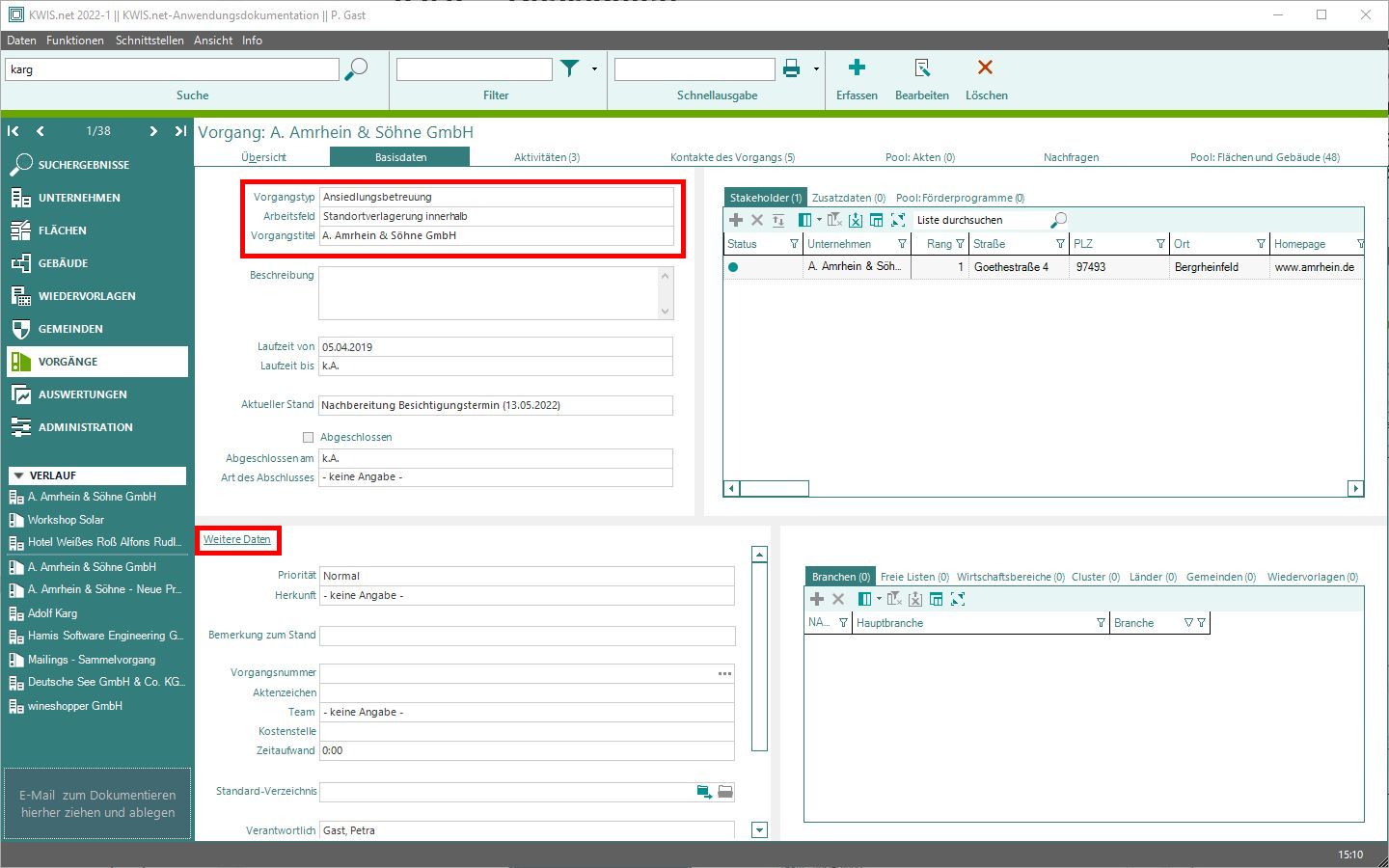
Sie erschließen sich diesen Bereich am besten, wenn Sie sich zuerst auf die obere linke Ecke konzentrieren, die in der Abbildung rot umrandet ist. Hier finden Sie die wichtigsten Angaben zum Vorgang:
•Der Vorgangstyp beschreibt, um welche Art Vorgang es sich handelt. Mögliche Angaben wären hier z.B. "Ansiedlungsbetreuung", "Unternehmensbetreuung" oder "Veranstaltung".
•Das Arbeitsfeld spezifiziert den Vorgang, indem es den Tätigkeitsbereich weiter eingrenzt. Es ist vom jeweiligen Vorgangstyp abhängig. So könnten mögliche Arbeitsfelder zum Vorgangstyp "Ansiedlungsbetreuung" sein: Neuansiedlung, Erweiterung innerhalb, Standortverlagerung innerhalb usw.
•Im Vorgangstitel benennen Sie den Vorgang. Bei Vorgängen, die nur ein Unternehmen betreffen, ist es sinnvoll das Unternehmen im Titel zu erwähnen. Er ist dann einfacher zu finden - sowohl hier in der Übersicht als auch in anderen Modulen, wie z.B. dem Unternehmensmodul auf den Reitern Profil, Vorgänge und Aktivitäten. Im oben angegebenen Beispiel wurde der Vorgang vom Reiter Vorgänge im Unternehmensmodul aus für das Unternehmen A. Amrhein & Söhne angelegt. Wird ein Vorgang also vom Unternehmensmodul aus erfasst, so wird der Unternehmensname automatisch in den Titel übernommen.
•Das Beschreibungsfeld können Sie für eine kurze Beschreibung des Vorgangs nutzen.
Der Nutzung aller Felder, speziell der im Bereich "Weitere Daten" sollte eine Absprache vorausgehen, wie in Ihrer Organisation der Vorgangsbereich in KWIS.net genutzt wird. Pflegen Sie nur die Daten, die für Dokumentation und Auswertung Ihrer Arbeit sinnvoll sind. Im Folgenden werden die zur Verfügung stehenden Felder erläutert:
•Laufzeit von und bis: Geben Sie hier die Laufzeit von Vorgängen an. Sofern Sie hier keine Änderung vornehmen, wird die Laufzeit auf das Erfasst-am-Datum gesetzt. Bei Vorgängen ohne feststehendes "bis" Datum sollte dieses nach Abschluss des Vorgangs nachgepflegt werden.
•Aktueller Stand & Datum: Diese Angaben werden aus der chronologisch letzten Aktivität übernommen. So gewinnen Sie auf dem Basisdatenreiter bereits einen Überblick zum derzeitigen Stand des Vorgangs.
•Abgeschlossen: Hier können Sie abgeschlossene Vorgänge mit Hilfe einer Checkbox  kennzeichnen. Mit diesem Kennzeichen können Sie Vorgänge mit dem Status "Abgeschlossen" aus der Übersichtstabelle ausblenden. Siehe auch Spaltenfilter. Ferner kann es ein wichtiges Kriterium für Ihre Auswertungen sein, ob Vorgänge noch offen oder abgeschlossen sind. Von dieser Kennzeichnung hängt auch ab, ob ein Vorgang weiterhin bei der Auswahl "Alle Vorgänge" in der Schnellerfassung für Aktivitäten zur Verfügung steht. Nur Vorgänge die nicht als "Abgeschlossen" gekennzeichnet sind werden hier angezeigt.
kennzeichnen. Mit diesem Kennzeichen können Sie Vorgänge mit dem Status "Abgeschlossen" aus der Übersichtstabelle ausblenden. Siehe auch Spaltenfilter. Ferner kann es ein wichtiges Kriterium für Ihre Auswertungen sein, ob Vorgänge noch offen oder abgeschlossen sind. Von dieser Kennzeichnung hängt auch ab, ob ein Vorgang weiterhin bei der Auswahl "Alle Vorgänge" in der Schnellerfassung für Aktivitäten zur Verfügung steht. Nur Vorgänge die nicht als "Abgeschlossen" gekennzeichnet sind werden hier angezeigt.
•
•Abgeschlossen am: Unabhängig von der Laufzeit können Sie ein Datum des tatsächlichen Abschlusses angeben. Wenn Sie die geplante "Laufzeit bis" nicht ändern, können Sie an der Differenz zum Abschlussdatum Verzögerungen ablesen.
•Art des Abschlusses: Hier können Sie festlegen, mit welchem Ergebnis ein Vorgang abgeschlossen wurde. Die von der GEFAK vorgegebene Auswahl dieser Klappliste bezieht sich auf den Abschluss eines Ansiedlungsprojektes. Über die Stammdaten im Administrationsmodul kann die Auswahl erweitert werden.
Der obere rechte Fensterbereich enthält die Reiter
•Stakeholder: Dienen dazu einem Vorgang ein oder mehrere Unternehmen zuzuordnen, die in diesem Vorgang die Hauptrolle spielen. Dies sind Vorgänge bei denen hauptsächlich ein Unternehmen betreut wird, wie z.B. bei Unternehmensbetreuungen, Ansiedlungen, Förderberatungen oder auch Existenzgründungen. Siehe auch Vorgangsreiter im Unternehmensmodul.Diese Einordnung als Stakeholder erleichtert nicht nur die Übersicht in den verschiedenen Vorgangslisten sondern erleichtert zusätzlich die Zuordnung von neuen Aktivitäten im Schnelleingabefenster. ==> Arbeiten mit Aktivitätenvorlagen.
•Zusatzdaten:
Dieser Reiter dient der Pflege zusätzlicher Informationen zum Vorgang. Das sind insbesondere Controlling-Informationen wie Kennzahlen für den Vorgangs- bzw. Projekterfolg, die sich nicht aus einzelnen Aktivitäten ableiten. Nutzen Sie die Zugangsdaten, wenn Sie über diese Informationen und Kennzahlen später auswerten wollen.
Klicken Sie in der Symbolleiste auf  , um einen Eintrag hinzuzufügen oder auf
, um einen Eintrag hinzuzufügen oder auf  , um einen bestehenden Eintrag zu löschen. Änderungen können im Bearbeiten-Modus direkt in der Tabelle vorgenommen werden. Alle änderbaren Zellen sind im Spaltenkopf mit dem Symbol
, um einen bestehenden Eintrag zu löschen. Änderungen können im Bearbeiten-Modus direkt in der Tabelle vorgenommen werden. Alle änderbaren Zellen sind im Spaltenkopf mit dem Symbol  gekennzeichnet. Zusätzlich sind die Zellen dann eingefärbt.
gekennzeichnet. Zusätzlich sind die Zellen dann eingefärbt.
Wenn Sie möchten, können Sie dort die Anzeige mit dem Spaltenfilter auf besonders relevante Einträge begrenzen. Die Einträge lassen sich in Designer-Formularen mit ausgeben; im Auswertungsbereich stehen sie gegenwärtig noch nicht zur Verfügung.
Die Haupt- und Unterkategorien, die Ihnen hier zur Verfügung stehen, werden pro Vorgangstyp im Modul "Administration" auf dem Reiter "Stammdaten" eingestellt. Dort gibt es eine Besonderheit:
- Für Unterkategorien lässt sich festlegen, ob diese grundsätzlich bei neuen Vorgängen angezeigt werden sollen ("Standardset") oder ob diese nur bei Bedarf hinzugefügt werden sollen.
•Pool: Förderprogramme: Hier können Sie in den Stammdaten festgelegte Förderprogramme auswählen, die im Zusammenhang mit dem Vorgang relevant sind. Es können mehrere Förderprogramme über die Listensymbolleiste  ausgewählt werden. Das Editieren der ausgewählten Programme ist nicht möglich; sie müssen vor der Zuordnung im Modul "Administration" auf dem Reiter "Stammdaten" erfasst werden.
ausgewählt werden. Das Editieren der ausgewählten Programme ist nicht möglich; sie müssen vor der Zuordnung im Modul "Administration" auf dem Reiter "Stammdaten" erfasst werden.
Die "Weiteren Daten" enthalten folgende Felder:
•Die Priorität gibt an, welche Bedeutung dem Vorgang für Ihre Arbeit beigemessen wird.
•Herkunft: Sie haben drei Möglichkeiten dieses Feld zu nutzen:
1. Sie können angeben, wodurch oder durch welche Organisation der Vorgang initiiert wurde;
2. Sie können ihm eine räumliche Herkunft zuordnen oder
3. Sie können differenzieren, ob es sich um einen internen oder einen externen Vorgang handelt.
Überlegen Sie mit Ihrem Team, welche Option für Sie unter Auswertungsaspekten sinnvoll ist.
•Bemerkung zum Stand: Hier können Sie Bemerkungen zum aktuellen Stand angeben.
•Vorgangsnummer: Wenn Sie zusätzlich eine Vorgangsnummer vergeben möchten, können Sie das hier tun. KWIS.net schlägt Ihnen eine Vorgangsnummer vor, bestehend aus dem aktuellen Kalenderjahr/lfd. Nr., also z.B. 2015/00015. Sie können natürlich manuell etwas anderes bestimmen.
•Aktenzeichen: Ein oder mehrere mit einem Vorgang verbundene Aktenzeichen können Sie hier eingeben.
•Team: Wenn Sie in mehreren Teams organisiert sind, können Sie hierüber das zuständige Team angeben. Passen Sie dazu ggf. die Stammdatenliste Ihren Erfordernissen an.
•Kostenstelle: Sofern es eine spezielle Kostenstelle gibt, auf die Ausgaben für einen Vorgang gebucht werden, kann diese hier eingetragen werden.
•Zeitaufwand: Die Angabe dient der Übersicht und zeigt die Summe der Zeitaufwände der einzelnen Aktivitäten.
•Standardverzeichnis: Sie können den Aktivitäten in einem Vorgang auch Dateien/Dokumente ("Akten") zuordnen. Um Ihnen die Pfadauswahl zu erleichtern, können Sie hier zentral für den Vorgang ein Standardverzeichnis angeben. Für alle Kunden die bereits Datenmanagement-Systeme wie z.B. Enaio einsetzen ist dieses Feld nicht von Bedeutung. Durch den direkten Zugriff auf die Dateien im DMS-System wird in diesem Fall keine Standard-Pfad angegeben.
•Verantwortlich und Datensatzbesitz: Legen Sie hier die Gruppe fest, der der Datensatz gehört. Sie können hierüber z.B. vertrauliche Ansiedlungsvorgänge nur einer bestimmten Nutzergruppe zugänglich machen.
•Status & Datum: Entsprechende Angaben finden Sie in jedem Modul. Sie dienen dazu, den KWIS-internen Status des Datensatzes zu bestimmen.
•Erfasst am & Geändert am: Diese Felder werden automatisch gefüllt. ==> siehe auch Unternehmen ==> Profil
Zu den "Weiteren Daten" gehört auch der rechte untere Fensterbereich; dort können Sie eine Reihe weiterer, z.T. aus anderen Modulen bekannte Informationen für den Vorgang ablegen:
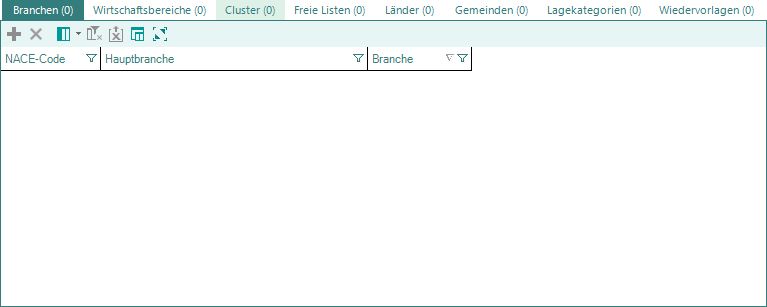
•Branchen & Wirtschaftsbereiche: Sie können Ihre Vorgänge Branchen und/ oder Wirtschaftsbereichen zuordnen. Nach Auswahl eines Reiters wählen Sie die Elemente über  aus. Zur Branchenauswahl lesen Sie in der Anleitung zum Modul Unternehmen nach. Die Stammdatenliste, zu den für Sie an dieser Stelle interessanten Wirtschaftsbereichen, können Sie im Modul Administration an Ihren Bedarf anpassen. Vorgänge die aus dem Modul Unternehmen vom Reiter Vorgänge aus neu angelegt werden beinhalten automatisch alle Brancheneinträge des Unternehmens von dem aus der Vorgang erstellt wurde. (siehe auch Abschnitt Reiter Vorgänge im Kapitel Unternehmen.)
aus. Zur Branchenauswahl lesen Sie in der Anleitung zum Modul Unternehmen nach. Die Stammdatenliste, zu den für Sie an dieser Stelle interessanten Wirtschaftsbereichen, können Sie im Modul Administration an Ihren Bedarf anpassen. Vorgänge die aus dem Modul Unternehmen vom Reiter Vorgänge aus neu angelegt werden beinhalten automatisch alle Brancheneinträge des Unternehmens von dem aus der Vorgang erstellt wurde. (siehe auch Abschnitt Reiter Vorgänge im Kapitel Unternehmen.)
•Cluster: Sie können die in KWIS.net hinterlegte Clustersystematik nutzen, um Ihren Vorgänge näher zu kennzeichnen.
•Freie Listen: Wie in anderen Modulen auch können Sie über die Freien Listen dem Vorgang frei gestaltbare Merkmale zuordnen, für die es in KWIS.net keine vorbestimmten Felder gibt. Lesen zur Arbeit mit Freien Listen in der Anleitung nach.
•Länder, Gemeinden & Lagekategorien: Sie können Ihre Vorgänge Ländern, Gemeinden und Lagekategorien zuordnen. Die Lagekategorien sind insbesondere für Ansiedlungsvorgänge interessant. Ist Ihre Organisation als GmbH organisiert und sind Gemeinden die Gesellschafter, können Sie über die Angabe der jeweils betroffenen Gemeinde Ihre Tätigkeiten bezogen auf jeden Gesellschafter nachweisen. Nach Auswahl des entsprechenden Reiters wählen Sie konkrete Länder, Gemeinden oder Lagekategorien über  aus.
aus.
•Wiedervorlagen: Sie können sich oder anderen Teammitarbeitern/-innen den gesamten Vorgang auf Wiedervorlage legen; alternativ oder zusätzlich ist es auf dem Reiter "Aktivitäten" möglich, zu einzelnen Aktivitäten Wiedervorlagen anzulegen. Zur Arbeit mit Wiedervorlagen lesen Sie bitte den entsprechenden Abschnitt in dieser Anleitung.